我的电脑图标没了怎么办
时间:2025-08-28 | 作者: | 阅读:0我的电脑图标没了怎么办?也许许多的用户还不知道,下面让心愿游戏小编为你解答这个问题,希望能帮助到你。
一、检查桌面显示设置
首先,很多情况下,“我的电脑”图标没有消失,只是被系统隐藏或没有勾选显示桌面图标。
1、在桌面空白处点击右键,选择“查看”。
2、查看“显示桌面图标”是否被勾选,如果没有勾选,请点击一下重新启用。
3、此时桌面上所有图标,包括“此电脑”就会重新显示。
二、通过系统设置重新添加“此电脑”图标
其次,另一个常见原因是系统设置中取消了“此电脑”图标的显示。我们可以通过个性化设置将其重新启用。
1、在桌面空白处点击右键,选择“个性化”。
2、在打开的设置界面左侧点击“主题”,右侧找到并点击“桌面图标设置”。
3、在弹出的窗口中,勾选“计算机”(部分系统中显示为“此电脑”)。
4、点击“应用”并确认“确定”,即可恢复桌面图标。
三、使用文件资源管理器创建快捷方式
如果在系统设置中无法恢复图标,可以手动从系统内部重新创建“此电脑”的快捷方式。
1、同时按下“Win E”打开文件资源管理器。
2、在左侧导航栏找到“此电脑”,右键点击它,选择“发送到”>“桌面(创建快捷方式)”。
3、回到桌面,你会看到“此电脑”的快捷方式已经恢复。
四、检测电脑硬件驱动
此外,如果你经常遇到图标异常或桌面刷新不正常的问题,也可能与显卡驱动异常有关。此时建议使用驱动人生更新显卡驱动来提升系统稳定性。
1、在电脑上安装并打开驱动人生。
2、点击主界面的“立即扫描”,等待程序扫描电脑驱动状况。
3、如果发现显卡驱动或系统组件驱动过旧,点击“升级驱动”按钮进行更新。
4、更新完成后重启电脑,再查看图标是否恢复正常。
五、重建用户桌面缓存文件
最后,系统图标显示问题也可能是由于图标缓存损坏造成的,可以尝试重建图标缓存来解决。
1、同时按下“Ctrl Shift Esc”,打开任务管理器。
2、在“进程”中找到并结束“Windows资源管理器”,然后点击左上角的“文件”>“运行新任务”。
3、输入 cmd,勾选“使用管理员权限创建此任务”,然后点击“确定”。
4、在命令提示符中依次输入以下命令,每输入一条按一次回车:
taskkill /f /im explorer.exe
del /A /Q ”%localappdata%IconCache.db“
start explorer.exe
5、操作完成后桌面会刷新一次,再检查“此电脑”是否恢复。
上面就是心愿游戏小编为您带来的我的电脑图标没了怎么办?5种方法帮你找回,希望能帮到小伙伴们,更多相关的文章请收藏本站。
来源:https://www.160.com/article/8926.html
免责声明:文中图文均来自网络,如有侵权请联系删除,心愿游戏发布此文仅为传递信息,不代表心愿游戏认同其观点或证实其描述。
相关文章
更多-

- 笔记本识别不到独立显卡怎么办
- 时间:2026-01-14
-

- 电脑主机声音大嗡嗡响是怎么回事
- 时间:2026-01-13
-

- win11电脑连不上蓝牙怎么办
- 时间:2026-01-12
-

- D盘无法扩展怎么办
- 时间:2026-01-12
-

- 电脑摄像头打开是灰色的有个锁
- 时间:2026-01-09
-

- 笔记本C盘怎么扩大
- 时间:2026-01-09
-

- 不删除d盘怎么给c盘扩容
- 时间:2026-01-09
-

- 鼠标左键不灵敏怎么办
- 时间:2026-01-07
精选合集
更多大家都在玩
大家都在看
更多-

- 合成神龙小游戏推荐
- 时间:2026-01-15
-

- 傻子网名男生两个字霸气(精选100个)
- 时间:2026-01-15
-

- 千年寻仙追杀仇人攻略
- 时间:2026-01-15
-

- 空灵诗篇商店换购教程
- 时间:2026-01-15
-

- 支付宝怎么发送口令红包?支付宝发送口令红包的方法
- 时间:2026-01-15
-

- 玉茗茶骨第4集剧情介绍
- 时间:2026-01-15
-
- 抖音切片是怎么赚钱的?
- 时间:2026-01-15
-

- 好听昵称唯美男生霸气网名(精选100个)
- 时间:2026-01-15
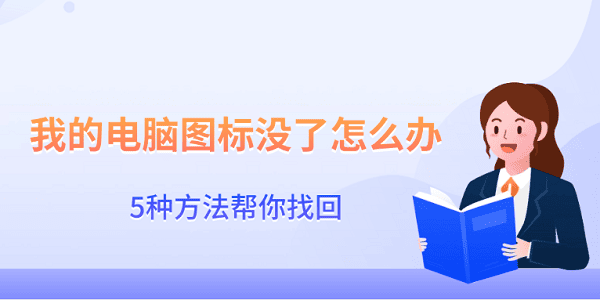
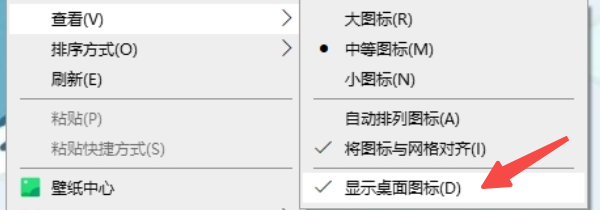
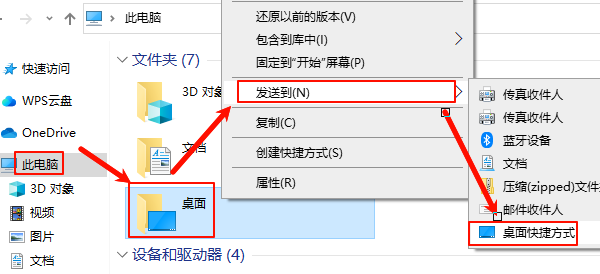
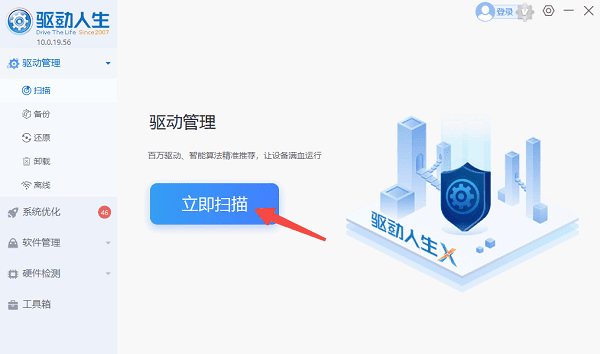
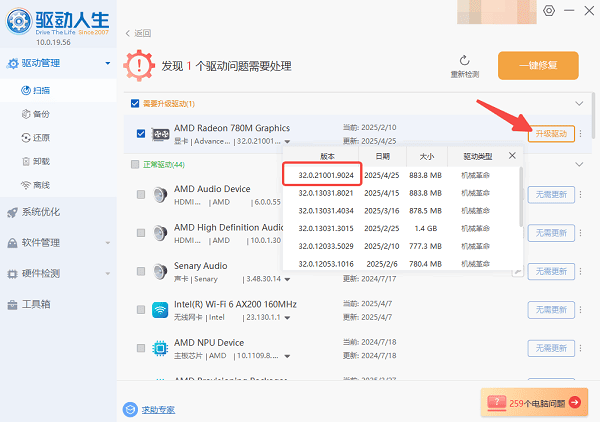
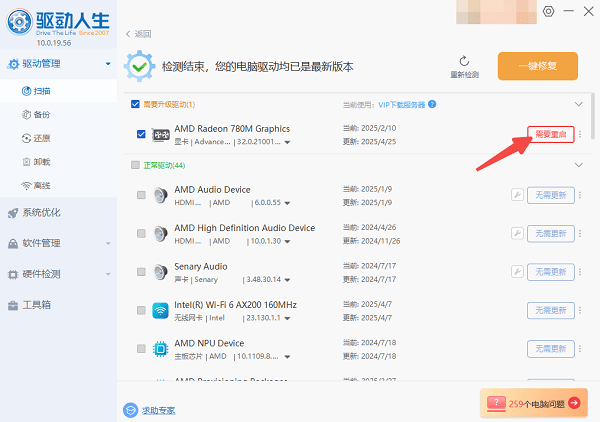
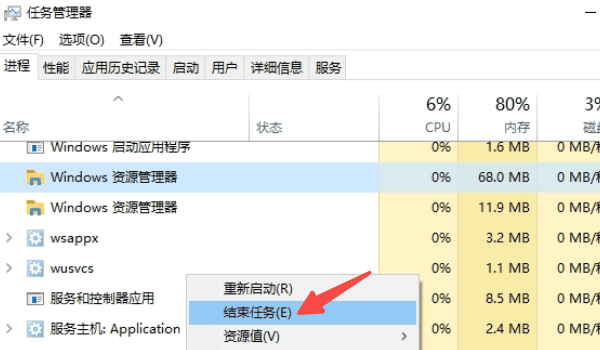


![《这是我的土地》 v1.0.3.19014升级档+未加密补丁[ANOMALY] v1.0.3.19014](https://img.wishdown.com/upload/soft/202601/04/1767522369695a4041041f4.jpg)




![《海港物语》 v1.2.0升级档+未加密补丁[TENOKE] v1.2.0](https://img.wishdown.com/upload/soft/202601/15/176846413069689f02db6a0.jpg)




